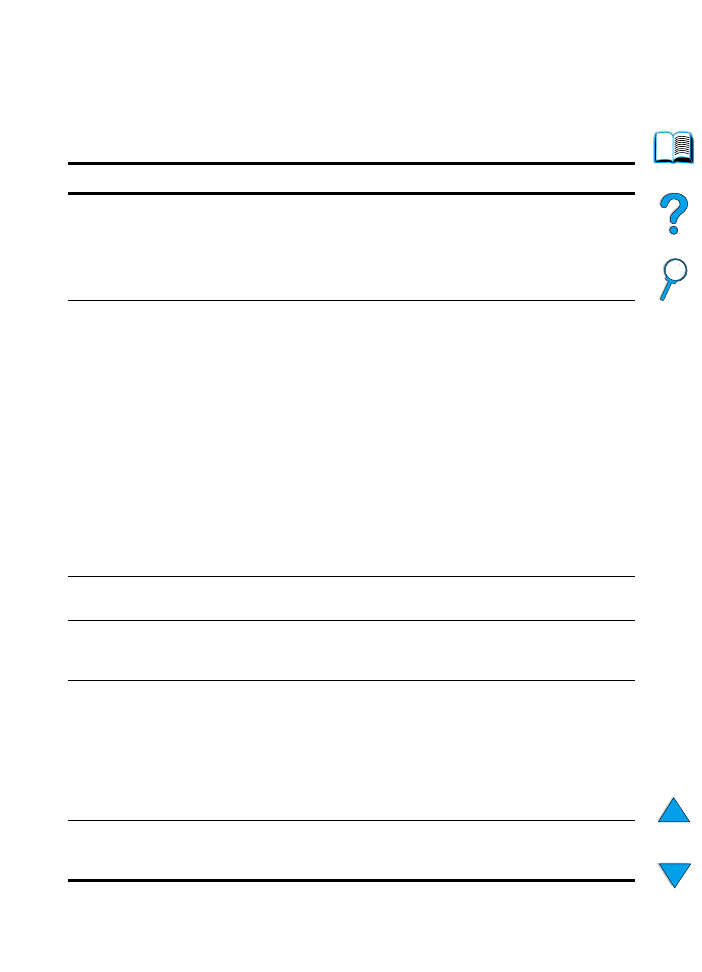
Odstraňování závad PS
PS odstraňování závad
Položka
Vysvětlení
Namísto vaší PS tiskové
úlohy se vytiskl textový
seznam příkazů PS.
Nastavení ovládacího panelu
CHARAKTER=AUTO
mohlo být zmateno
nestandardním PS kódem. Zkontrolujte jestli je nastavení
CHARAKTER
nastaveno na
PS
nebo
PCL
(viz “Nabídka konfigurace” na straně 221).
Pokud je nastaveno na
PCL
, nastavte ho na
CHARAKTER=AUTO
.
Pokud je nastaveno na
AUTO
, nastavte ho na
PS
pouze pro tuto tiskovou
úlohu. Po vytištění úlohy vraťte nastavení na
AUTO
.
Úloha se tiskne písmem
Courier (implicitní písmo
tiskárny) namísto vámi
požadovaným písmem.
Požadovaný řez písma není v tiskárně k dispozici nebo není přítomen na
disku. Použijte zařízení pro stažení písma a stáhněte si požadované
písmo.
Písmo stažené do paměti je ztraceno po vypnutí tiskárny. Písmo je také
ztraceno, pokud nepoužijete Ukládání zdrojů, a pokud je použit vypínač
osobnosti pro vytištění PCL úlohy. Diskové písmo není ovlivněno úlohami
PCL ani vypnutím tiskárny.
Vytiskněte si stránku písma PS a zkontrolujte, jestli je k dispozici dané
písmo (viz “Seznam PCL nebo PS písma” na straně 158). Pokud se zdá,
že dané písmo na disku chybí, mohlo to být způsobeno použitím
softwarového zřízení k vymazání písma, opakovanou inicializací disku
nebo nesprávnou instalací disku. Vytiskněte si konfigurační stránku
a zkontrolujte, jestli je disk správně nainstalován a jestli pracuje správně
(viz “Konfigurační stránka” na straně 154).
Vytiskněte si adresář souborů a zkontrolujte, jestli jsou daná písma
k dispozici (viz “Nabídka informací” na straně 210).
Stránka se vytiskne
s oříznutými okraji.
Pokud jsou okraje stránky oříznuty, budete možná muset vytisknout
stránku v rozlišení 300-dpi nebo budete muset nainstalovat více paměti.
Stránka se nevytiskne.
Nastavte
TISK CHYB PS = ZAPNUTO
(viz “Nabídka konfigurace”
na straně 221 a poté odešlete úlohu znovu, chcete-li vytisknout PS
chybovou stránku)
Vytiskne se PS chybová
stránka.
Ověřte si, že tisková úloha je PS úloha.
Zkontrolujte, jestli váš software čekal, že odešlete na tiskárnu
konfigurační soubor nebo PS hlavičkový soubor.
Zkontrolujte nastavení tiskárny ve vašem aplikačním softwaru
a zkontrolujte, jestli je vybrána tiskárna.
Zkontrolujte připojení kabelů a zajistěte jejich řádné připojení.
Proveďte redukci složitosti grafiky.
Tiskárna bere papír
z nesprávného
zásobníku.
S použitím informací v “Nastavení zásobníku použitého k tisku
uživatelem” na straně 68 změňte používaný zásobník.
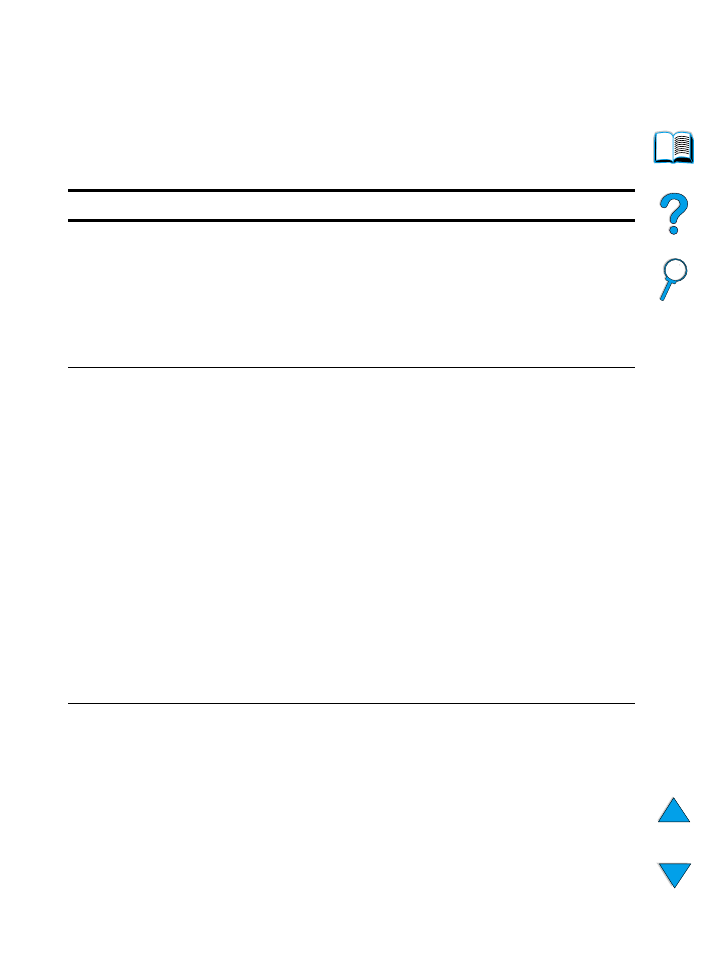
150 Kapitola 4 - Řešení problémů
CZ